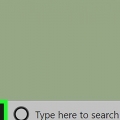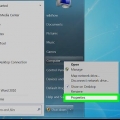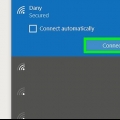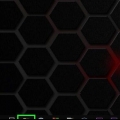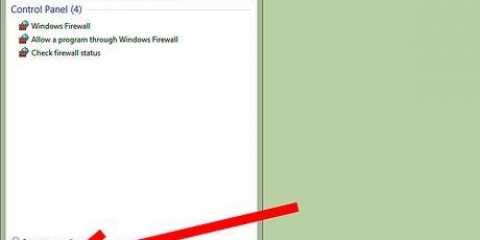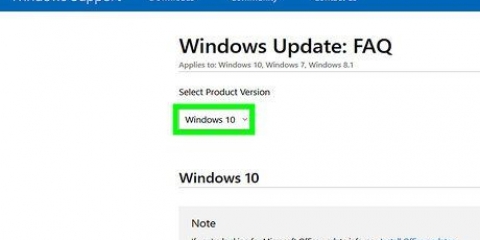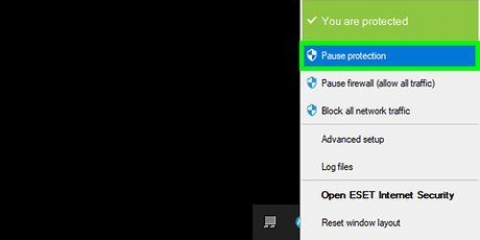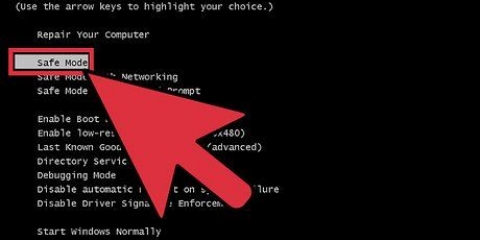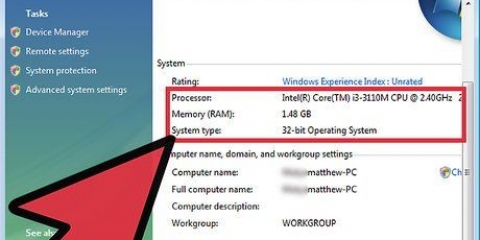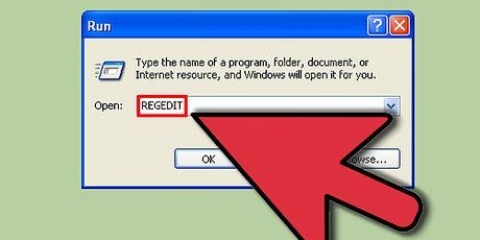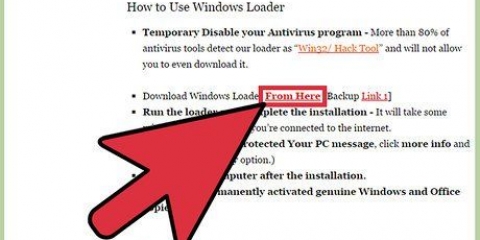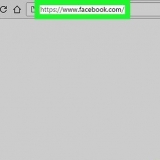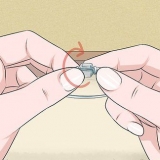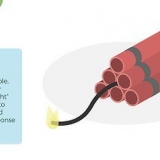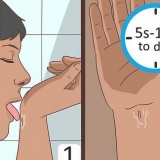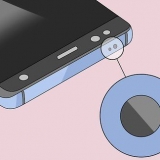Aktiver windows defender på din pc
Indhold
Denne vejledning vil lære dig, hvordan du tænder Windows Defender igen på din pc. Hvis du har slået Windows Defender fra engang siden sidste Windows-genstart, kan du tænde det igen fra Windows Defender-programmet. Hvis du for nylig har installeret et antivirus, der deaktiverede Windows Defender, skal du afinstallere antivirusprogrammet, før du kan bruge Windows Defender.
Trin
Metode 1 af 2: Aktiver Windows Defender

1. Tjek, om Windows Defender er deaktiveret. Hvis du har slukket for Windows Defender mellem nu og sidste gang, du genstartede eller slukkede din computer, bør Windows Defender stadig være slukket. Du kan genaktivere programmet ved at følge instruktionerne i denne metode.
- Hvis du ikke har deaktiveret Windows Defender siden sidste gang, du genstartede din computer, er det sandsynligt, at Windows Defender blev deaktiveret, fordi du har installeret et andet antivirusprogram. Du skal genaktivere Windows Defender.

2. Åbn Start
. Klik på Windows-logoet i nederste venstre hjørne af skærmen.
3. Åbn Indstillinger
. Klik på det tandhjulsformede ikon i nederste venstre hjørne af Start-menuen. Vinduet Indstillinger åbnes.
4. Klik på
Opdatering og sikkerhed. Det er en cirkulær pil i vinduet Indstillinger.
5. Klik på fanenWindows sikkerhed. Denne fane er i venstre side af vinduet.

6. Klik på Virus- og trusselsbeskyttelse. Dette er midt i vinduet. Dette åbner Windows Defender-vinduet.
Du skal muligvis udvide Windows Defender-vinduet ved at klikke på firkanten i øverste højre hjørne af vinduet, før du fortsætter.

7. Klik påVirus- og trusselsbeskyttelsesindstillinger. Du finder dette link i midten af menuen.

8. Klik på knappen `Fra`
under overskriften "Realtidsbeskyttelse". Du finder denne overskrift øverst i vinduet.
9. Klik påJa når meddelelsen vises. Hvis du gør dette, tændes Windows Defender igen.
Metode 2 af 2: Afinstaller et andet antivirusprogram

1. Tjek, om du selv har installeret et antivirusprogram. Hvis du bevidst har installeret et antivirusprogram, bør du kende dets navn. Hvis ikke, har et andet program sandsynligvis installeret antivirussoftwaren som en del af installationsprocessen, hvilket betyder, at du skal lede efter et program, du ikke genkender ved navn.

2. Åbn Start
. Klik på Windows-logoet nederst til venstre på skærmen.
3. Åbn Indstillinger
. Klik på det tandhjulsformede ikon i nederste venstre hjørne af Start-menuen. Vinduet Indstillinger åbnes.
4. Klik påapps. Det er i midten af vinduet Indstillinger.

5. Sorter efter dato om nødvendigt. Hvis du ikke kender navnet på antivirusprogrammet, kan du indsnævre din søgning ved at vise de senest installerede programmer og arbejde baglæns derfra. For at gøre dette skal du klikke på menuen `Sortér efter` og derefter klikke Installationsdato i rullemenuen.
Hvis du kender navnet på antivirusprogrammet, skal du springe dette trin over.

6. Find antivirusprogrammet. Rul gennem listen over installerede apps, indtil du finder den, du skal afinstallere.
Hvis du ikke selv har installeret et antivirusprogram, vil du sandsynligvis finde det program, du skal afinstallere, øverst på din liste over programmer, hvis Windows Defender først for nylig blev deaktiveret.

7. Klik på programmets navn. Ved at gøre dette får du en fjerne-knappen for at se.

8. Klik påfjerne. Du kan finde denne knap under programmets navn.

9. Klik påfjerne når du bliver bedt om det. Dette åbner programmets afinstallationsvindue.

10. Følg installationsvejledningen. Klik gennem meddelelserne på skærmen, og vælg indstillingen "Slet alle filer" (eller en lignende mulighed), når du bliver spurgt, om du vil beholde antivirussens resterende filer og apps.

11. Afinstaller andre tilknyttede programmer. Nogle antivirusprogrammer installerer yderligere programmer til at håndtere ting som internetsikkerhed -- hvis du ser andre programmer, der kommer fra den samme udvikler eller har lignende navne som det program, du lige har afinstalleret, skal du også afinstallere dem, før du fortsætter.

12. Genstart din computer.. Klik på Start
, Tænd sluk, og så videre Genstart i valgmenuen. Din computer genstarter som normalt, hvorefter Windows Defender skulle starte op igen. Hvis Windows Defender ikke genaktiveres, efter din computer genstarter, kan du .
Tips
- Windows Defender er det bedste antivirusvalg til Windows-computere, så du behøver ikke installere nogen tredjeparts antivirus.
Advarsler
- Installation af mere end ét ekstra antivirusprogram kan forårsage problemer lige fra ikke at have ordentlig beskyttelse til at være ude af stand til at lukke din computer ned.
Artikler om emnet "Aktiver windows defender på din pc"
Оцените, пожалуйста статью
Lignende
Populær